Samsung Galaxy J5-i PC olmadan necə kökləmək olar?
07 mart 2022-ci il • Göndərilib: Fərqli Android Modelləri üçün məsləhətlər • Təsdiqlənmiş həllər
Samsung Galaxy J5 çoxlu funksiyalara malik olan münasib qiymətə, çoxməqsədli və yüksək səviyyəli Android smartfonudur. Baxmayaraq ki, hər hansı digər Android smartfonu kimi, biz onu kökləmədən tam potensialından istifadə edə bilmərik. Köklənmənin faydalarını və onun smartfon təcrübənizi necə fərdiləşdirə biləcəyini artıq bilə bilərsiniz. Bu yaxınlarda bir çox oxucu bizdən Samsung J5-i etibarlı şəkildə necə kökləyəcəyini soruşdu. Onlara Samsung J5 marshmallow (və ya yenilənmiş cihaz) kökünə kömək etmək üçün bu addım-addım təlimatı hazırladıq.
1-ci hissə: Samsung J5 cihazlarını kökləməzdən əvvəl məsləhətlər
İstifadəçilərin əksəriyyəti heç bir hazırlıq görmədən cihazlarını kökləməklə yeni başlayan səhvə yol verirlər. Buna görə də, Samsung J5-in necə köklənməsini öyrətməzdən əvvəl aşağıdakı ipuçlarını nəzərdən keçirin:
- • Başlamaq üçün telefonunuzun ən azı 60% doldurulduğundan əmin olun. Bu, cihazın kökləmə prosesinin ortasında sönməyəcəyini təmin edəcək.
- • Arada kökləmə prosesi dayandırılsa, məlumatlarınızı itirə bilərsiniz. Buna görə də, əvvəlcədən onun ehtiyat nüsxəsini götürmək vacibdir. Bunu etmək üçün Dr.Fone - Android Backup & Restore alətindən istifadə edə bilərsiniz.
- • Bundan əlavə, bütün əsas drayverlər və Samsung J5 kök faylı endirilməlidir.
- • Cihazınızda əlavə təhlükəsizlik divarı və ya təhlükəsizlik parametriniz varsa, onu söndürməlisiniz.
- • Samsung J5 marshmallow-u kökləmək üçün dəyirman aləti ilə getməyin. Yalnız orijinal və etibarlı proqramdan istifadə edin.
- • Nəhayət, telefonunuzda USB sazlama seçimini aktiv etməlisiniz. Əvvəlcə onun Parametrləri > Telefon haqqında bölməsinə daxil olun və Tərtibatçı Seçimlərini yandırmaq üçün ardıcıl yeddi dəfə “Yaradıcı Nömrə” üzərinə toxunun. İndi Parametrlər > Tərtibatçı Seçimlərinə keçin və “USB Sazlama” funksiyasını aktivləşdirin.
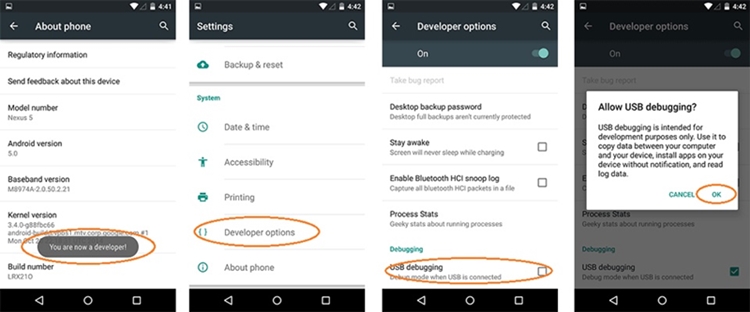
2-ci hissə: PC olmadan Galaxy J5-i necə kökləmək olar?
Əgər siz Samsung J5 marshmallow-u kompüterinizlə kökləmək istəmirsinizsə, KingRoot Tətbiqindən kömək ala bilərsiniz. Bu, Android smartfonunuzu kompüterinizə qoşmadan root etməyə imkan verəcək. Bununla belə, daha yaxşı nəticələr əldə etmək istəyirsinizsə, Android cihazınızı PC-yə qoşaraq root etməlisiniz. Bu, Samsung J5-i kökləmək üçün təhlükəsiz bir üsuldur və daha yüksək müvəffəqiyyət nisbəti verdiyi bilinir.
Bununla belə, əgər siz Samsung J5-i PC olmadan kökləmək istəyirsinizsə, KingRoot proqramını sınaya bilərsiniz. Bütün mövcud variantlardan o, Android cihazlarını kökləmək üçün ən təhlükəsiz və ən təsirli proqramlardan biri hesab olunur. Bu təlimatlara əməl edərək Samsung J5-in necə kökləndiyini öyrənin:
1. Əvvəlcə telefonunuzun Parametrlər > Təhlükəsizlik bölməsinə keçin və naməlum mənbələrdən quraşdırmaya icazə verin.
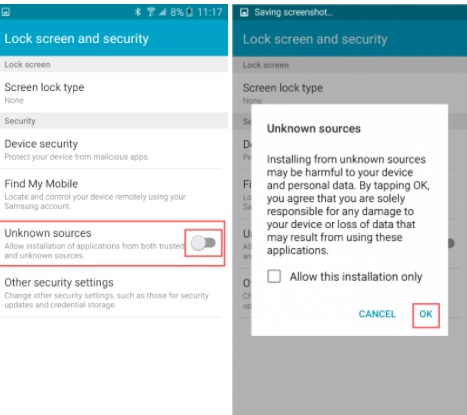
2. İndi KingRoot proqramının APK versiyasını buradan cihazınıza endirin.
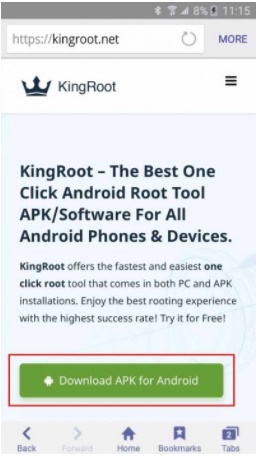
3. Onu cihazınıza quraşdırın. Bunu edərkən aşağıdakı sorğunu ala bilərsiniz. Sadəcə bununla razılaşın və bir müddət gözləyin, çünki proqram telefonunuzda quraşdırılacaq.
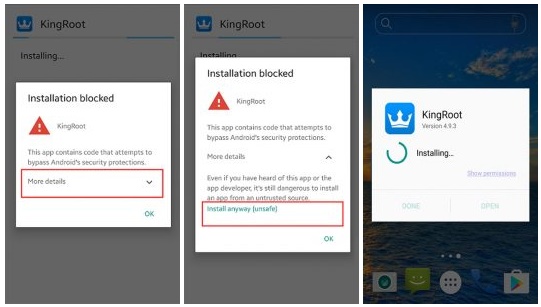
4. Quraşdırmanı tamamladıqdan sonra proqramı işə salın və prosesi başlamaq üçün “Root” və ya “Try to Root” seçiminə toxunun.
5. Arxanıza oturun və istirahət edin, çünki proqram Samsung J5 marshmallow-u kökləndirəcək. Rahat keçid üçün sabit internet bağlantınız olduğundan əmin olun. Bundan əlavə, ekrandakı göstərici sizə tərəqqi barədə məlumat verəcəkdir.
6. Sonda siz kökləmə prosesinin uğurla başa çatıb-çatmadığını bildirən bir mesaj alacaqsınız.
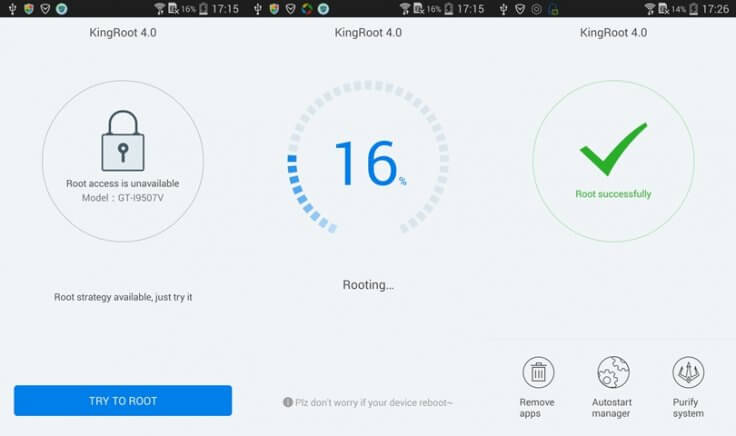
Ümid edirik ki, bu həll yollarına əməl etdikdən sonra siz Samsung J5 kök faylını əl ilə yükləməyə ehtiyac olmadan cihazınızı kökləyə bilərsiniz. İndi siz Samsung J7-nin kompüterlə və kompütersiz necə kökləndiyini bildiyiniz zaman, şübhəsiz ki, onun əsl potensialını ortaya qoya bilərsiniz. İdeal olaraq, siz Dr.Fone Android Root köməyi ilə onu PC-yə qoşaraq Samsung J5 marshmallow-u kökləməlisiniz. Bu, Android cihazınızı kökləmək üçün təhlükəsiz və etibarlı bir yoldur və smartfonunuza heç bir zərər vermədən məhsuldar nəticələr verəcəkdir.




James Davis
kadr redaktoru